Ubuntu 20.04 安装和配置MySql5.7的详细教程
时间:2023-12-07Ubuntu 20.04 安装和配置MySQL 5.7的详细教程
MySQL是一个流行的关系型数据库管理系统,它被广泛应用于 Web 应用程序的开发中。在本教程中,我们将学习如何在 Ubuntu 20.04 上安装和配置 MySQL 5.7。
步骤 1 - 更新软件包列表
在开始安装 MySQL 5.7 之前,我们需要更新 Ubuntu 20.04 的软件包列表。可以通过以下命令执行此操作:
sudo apt update
步骤 2 - 安装 MySQL 5.7
现在,我们可以开始安装 MySQL 5.7。可以使用以下命令在 Ubuntu 20.04 上安装 MySQL 5.7:
sudo apt install mysql-server-5.7
此命令将下载并安装 MySQL 5.7 软件包。您将被提示输入 MySQL root 用户密码。输入密码并确认。
步骤 3 - 配置MySQL安全性
MySQL 5.7 默认有一些安全隐患,您需要进行一些额外的配置来保证其安全性。
可以通过以下命令启动安全性配置向导:
sudo mysql_secure_installation
它将要求您进行一些配置,包括:
- 移除匿名用户
- 禁止 root 远程登录
- 删除测试数据库
- 重新加载权限表
仔细按照提示进行设置。
步骤 4 - 访问MySQL shell
现在,您已经安装和配置了 MySQL 5.7,可以使用以下命令访问 MySQL shell:
mysql -u root -p
输入MySQL root 用户密码进行身份验证。
示例1 - 创建新用户和数据库
以下是如何创建一个新用户和数据库的示例:
- 首先,使用以下命令登录 MySQL shell,并输入root用户密码:
mysql -u root -p
- 然后,使用以下命令创建一个新的 MySQL 用户。请注意,您需要将
username和password替换为您选择的用户名和密码。
CREATE USER 'username'@'localhost' IDENTIFIED BY 'password';
- 创建新的数据库。例如,使用以下命令创建一个名为
exampledb的新数据库:
CREATE DATABASE exampledb;
- 将新用户授权访问新数据库:
GRANT ALL PRIVILEGES ON exampledb.* TO 'username'@'localhost';
- 最后,为更改生效,请输入以下命令:
FLUSH PRIVILEGES;
示例2 - 修改MySQL配置文件
可以使用以下命令打开 MySQL 配置文件 /etc/mysql/my.cnf。
sudo nano /etc/mysql/my.cnf
您可以通过修改配置文件来更改 MySQL 配置。例如,如果您想更改 MySQL 的默认端口,可以在 [mysqld] 部分中添加以下行:
port = 3307
然后保存并关闭文件。在更改 MySQL 配置文件后,使用以下命令重启 MySQL 服务:
sudo systemctl restart mysql
现在,MySQL 将在端口 3307 上运行,而不是默认端口 3306。
结论
现在,您已经学习了如何在 Ubuntu 20.04 上安装和配置 MySQL 5.7,并创建新用户和数据库。默认情况下,MySQL 只允许本地主机访问。如果您需要从远程主机访问 MySQL,请参阅《 Ubuntu 20.04 安装和配置MySQL的详细教程:远程访问篇》教程。
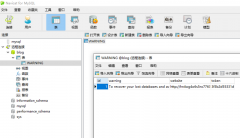 记录一次mysql数据库被黑删库遭比特币勒索的教训起因是想用服务器上的一个数据库访问其他数据库的权限,就直接按照网上教程改了mysql库里的user表的权限,可能是哪里权限修改问题,也没太在意,到了第二天发现网站登录不
记录一次mysql数据库被黑删库遭比特币勒索的教训起因是想用服务器上的一个数据库访问其他数据库的权限,就直接按照网上教程改了mysql库里的user表的权限,可能是哪里权限修改问题,也没太在意,到了第二天发现网站登录不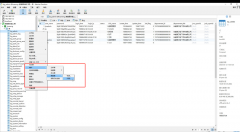 MySQL提示某表is marked as crashed and last (automatic)repair fai错误分析: 此错误为表损坏,修复即可。一般原因为服务器突然断电,而有程序还在往表里写数据。或者表的数据很大。避免浪费时间去修表。注意服务器操作时停掉数据库。另外
MySQL提示某表is marked as crashed and last (automatic)repair fai错误分析: 此错误为表损坏,修复即可。一般原因为服务器突然断电,而有程序还在往表里写数据。或者表的数据很大。避免浪费时间去修表。注意服务器操作时停掉数据库。另外